Ghép Video Không Cần Phần Mềm Trên Máy Tính: Đơn Giản & Nhanh Chóng
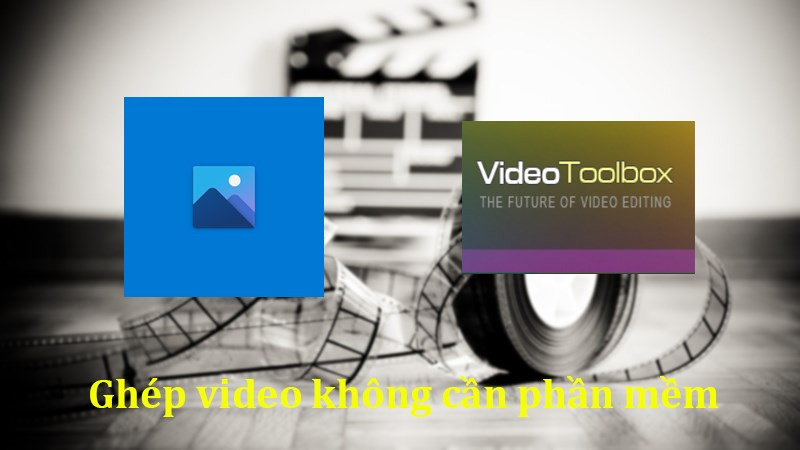
Bạn muốn ghép nhiều video thành một mà không cần cài đặt phần mềm nặng nề và tốn dung lượng? Bài viết này sẽ hướng dẫn bạn cách ghép video đơn giản và nhanh chóng ngay trên laptop hoặc PC chỉ với vài thao tác dễ dàng. Cùng tintucesport.com khám phá ngay!
Tại Sao Nên Ghép Video Trực Tiếp Trên Máy Tính?
Việc ghép video trực tiếp trên máy tính mang lại nhiều lợi ích, đặc biệt là tiết kiệm thời gian và dung lượng. Bạn không cần phải tìm kiếm, tải xuống và cài đặt phần mềm, đồng thời tránh được các rủi ro về bảo mật khi cài đặt phần mềm không rõ nguồn gốc. Hơn nữa, các công cụ có sẵn trên máy tính thường rất dễ sử dụng, phù hợp với cả người mới bắt đầu.
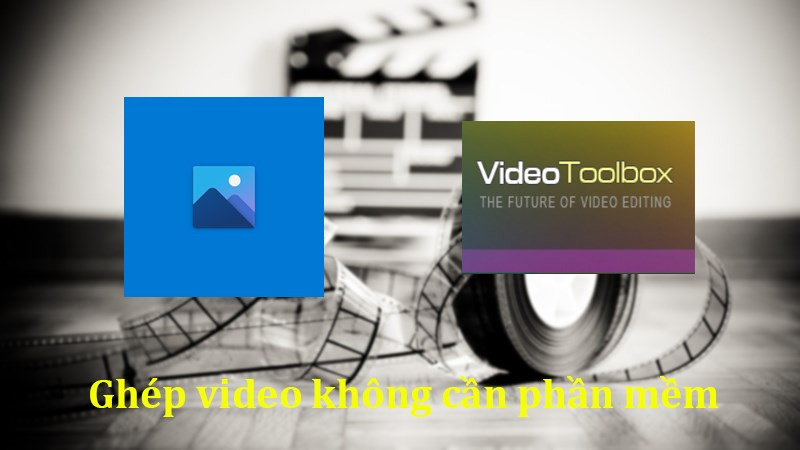 Hai người đang làm việc trên laptopAlt: Hai người đang làm việc trên laptop, ghép video không cần phần mềm.
Hai người đang làm việc trên laptopAlt: Hai người đang làm việc trên laptop, ghép video không cần phần mềm.
Ghép Video Trên Windows 10 Sử Dụng Ứng Dụng Photos
Ứng dụng Photos được tích hợp sẵn trên Windows 10 không chỉ xem và chỉnh sửa ảnh mà còn có tính năng ghép video rất tiện lợi.
1. Các Bước Thực Hiện Nhanh
- Mở ứng dụng Photos.
- Chọn “Video project” > “New Video Project”.
- Đặt tên cho video mới.
- Thêm video cần ghép bằng cách nhấn “Add” > “Open”.
- Kéo thả video vào “Storyboard”.
- Chọn “Finish video” và xuất video với chất lượng mong muốn.
2. Hướng Dẫn Chi Tiết
Bước 1: Mở ứng dụng Photos bằng cách tìm kiếm “Photos” trong thanh tìm kiếm Windows (nhấn phím Windows + S).
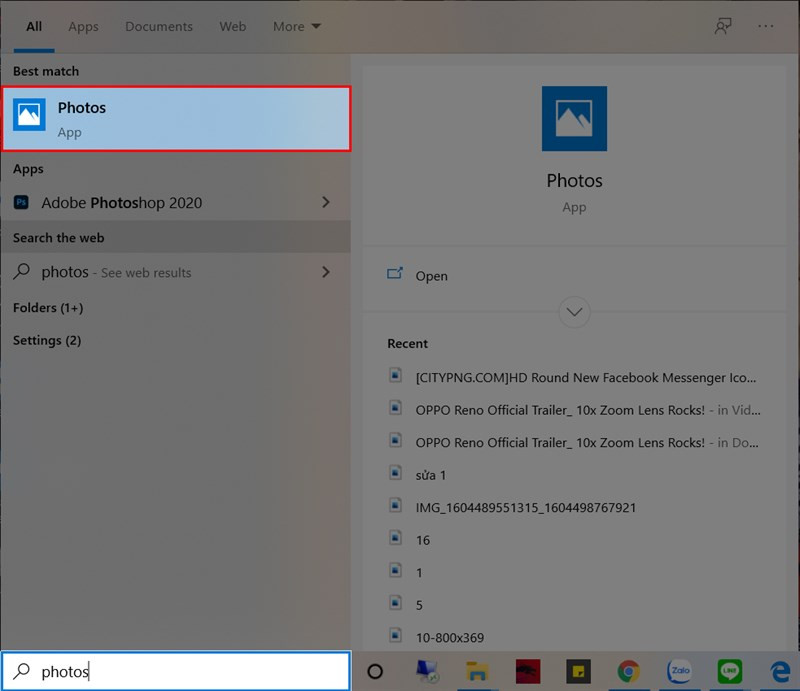 Mở ứng dụng Photos trên Windows 10Alt: Giao diện tìm kiếm ứng dụng Photos trên Windows 10.
Mở ứng dụng Photos trên Windows 10Alt: Giao diện tìm kiếm ứng dụng Photos trên Windows 10.
Bước 2: Trong giao diện Photos, chọn “Video project” > “New Video Project”.
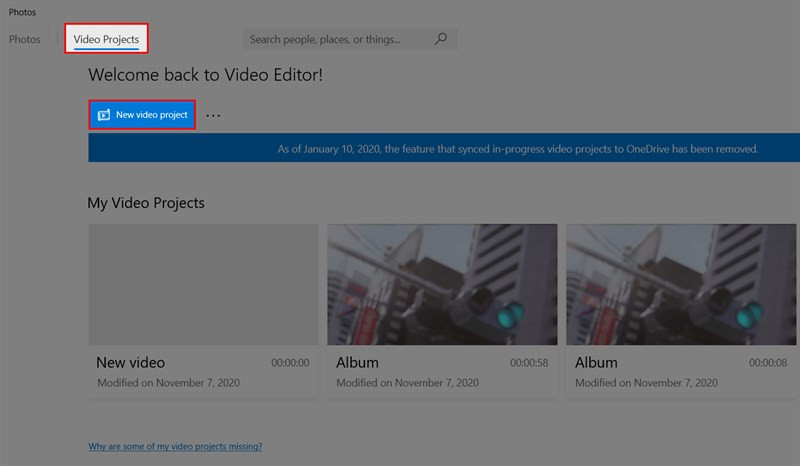 Tạo dự án video mới trong PhotosAlt: Chọn “New Video Project” trong ứng dụng Photos.
Tạo dự án video mới trong PhotosAlt: Chọn “New Video Project” trong ứng dụng Photos.
Bước 3: Đặt tên cho video mới và nhấn “OK”.
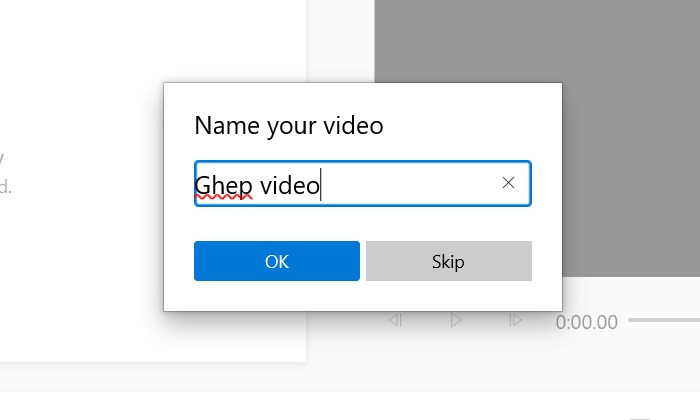 Đặt tên cho video mớiAlt: Hộp thoại đặt tên cho video mới.
Đặt tên cho video mớiAlt: Hộp thoại đặt tên cho video mới.
Bước 4: Thêm video cần ghép bằng cách nhấn “Add” > “From this PC” và chọn các file video.
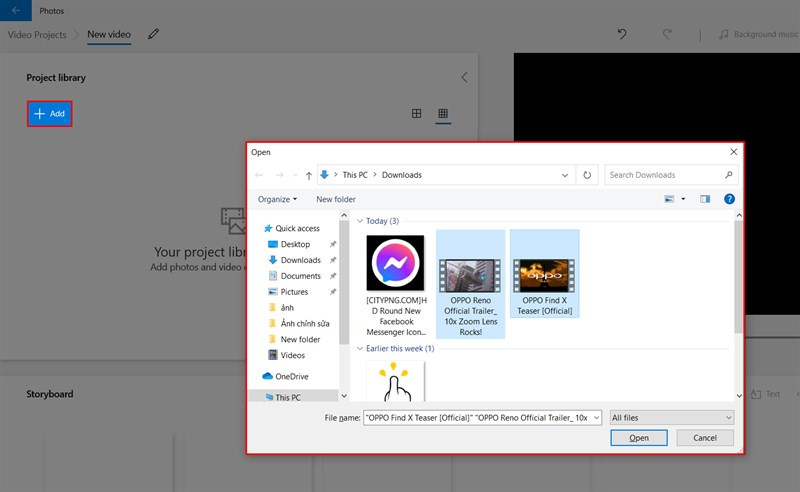 Thêm video vào dự ánAlt: Chọn video từ máy tính để thêm vào dự án.
Thêm video vào dự ánAlt: Chọn video từ máy tính để thêm vào dự án.
Bước 5: Kéo và thả các video đã chọn vào “Storyboard” để sắp xếp thứ tự ghép.
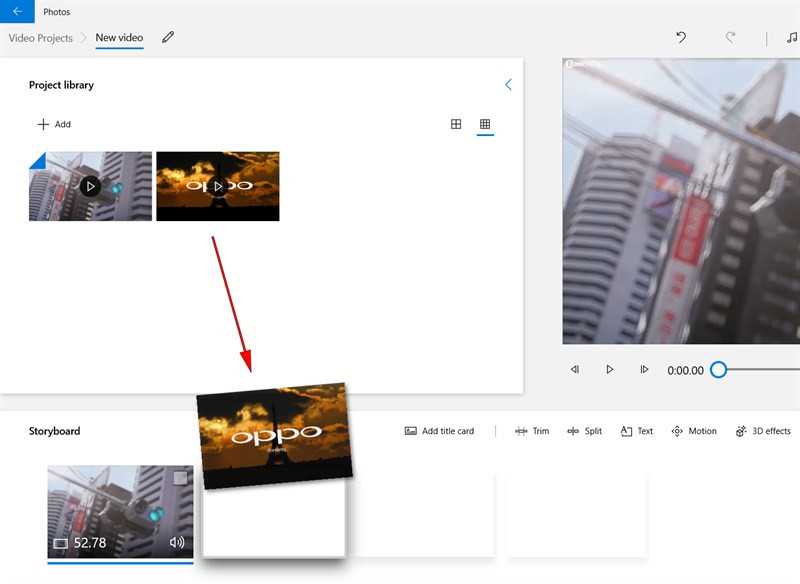 Kéo thả video vào StoryboardAlt: Sắp xếp video trong Storyboard.
Kéo thả video vào StoryboardAlt: Sắp xếp video trong Storyboard.
Bước 6: Nhấn “Finish video”, chọn chất lượng video và nhấn “Export” để lưu video đã ghép.
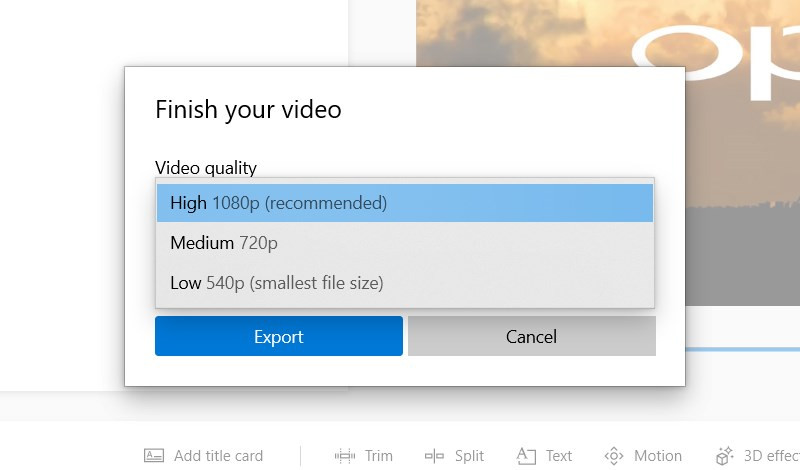 Xuất video đã ghépAlt: Chọn chất lượng và xuất video.
Xuất video đã ghépAlt: Chọn chất lượng và xuất video.
Ghép Video Trực Tuyến Với VideoToolbox.com
VideoToolbox.com là một trang web cung cấp công cụ ghép video trực tuyến miễn phí, hỗ trợ nhiều định dạng video phổ biến.
1. Tóm Tắt Các Bước
- Truy cập videotoolbox.com và đăng ký tài khoản.
- Chọn “File Manager” > “Chọn tệp” để tải video lên.
- Chọn video cần ghép và chọn “Merge Files”.
- Kéo thả video vào khung ghép video.
- Thiết lập định dạng, độ phân giải và tên video.
- Nhấn “Merge” và tải video đã ghép về máy.
2. Hướng Dẫn Chi Tiết
Bước 1: Truy cập videotoolbox.com và đăng ký tài khoản.
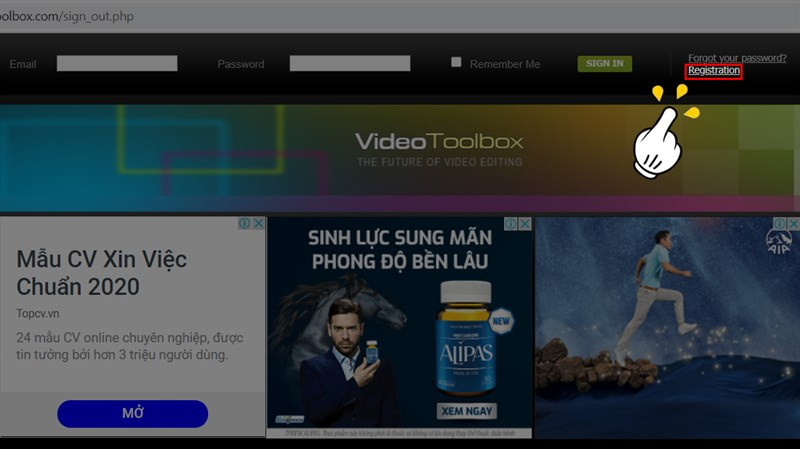 Đăng ký tài khoản trên VideoToolboxAlt: Giao diện đăng ký tài khoản trên VideoToolbox.
Đăng ký tài khoản trên VideoToolboxAlt: Giao diện đăng ký tài khoản trên VideoToolbox.
Bước 2: Đăng nhập và chọn “File Manager” > “Chọn tệp” để tải video lên.
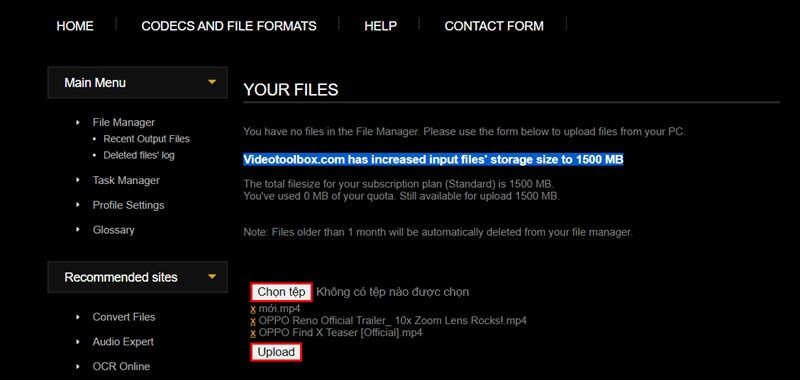 Tải video lên VideoToolboxAlt: Tải video lên VideoToolbox qua File Manager.
Tải video lên VideoToolboxAlt: Tải video lên VideoToolbox qua File Manager.
(Các bước tiếp theo tương tự như trong bài gốc, được viết lại để dễ hiểu và tối ưu SEO)
Kết Luận
Trên đây là hai cách ghép video đơn giản và hiệu quả mà không cần cài đặt phần mềm. Hy vọng bài viết này hữu ích cho bạn. Hãy chia sẻ kinh nghiệm và thắc mắc của bạn ở phần bình luận bên dưới!



